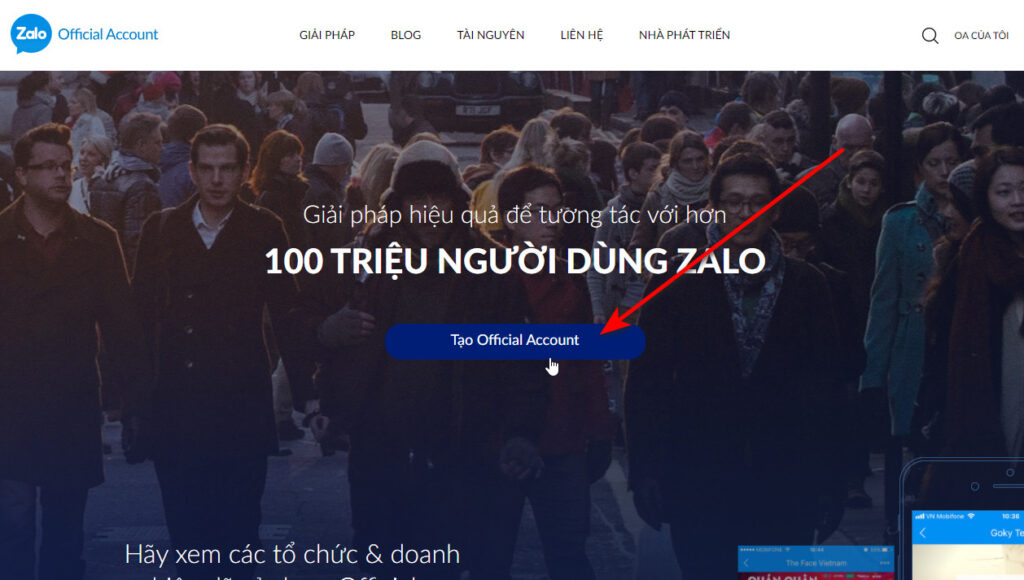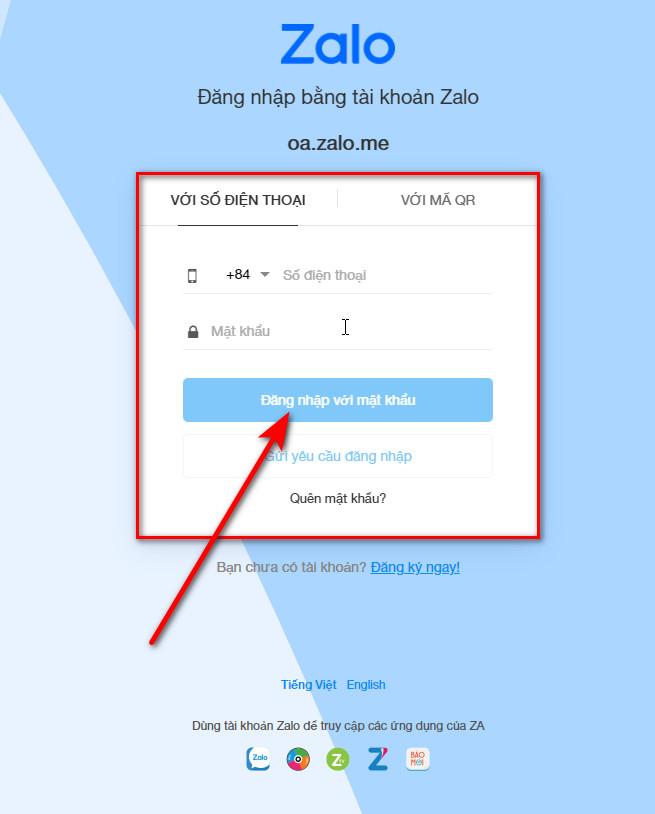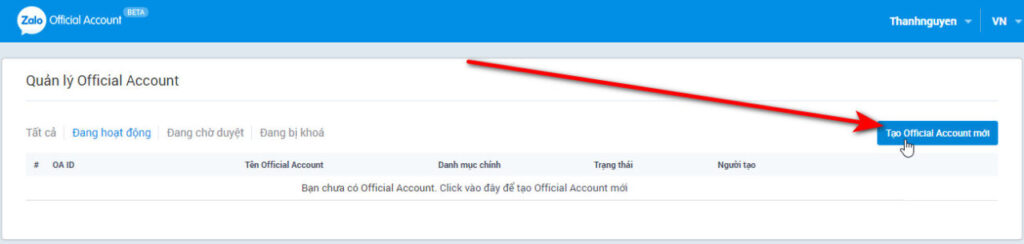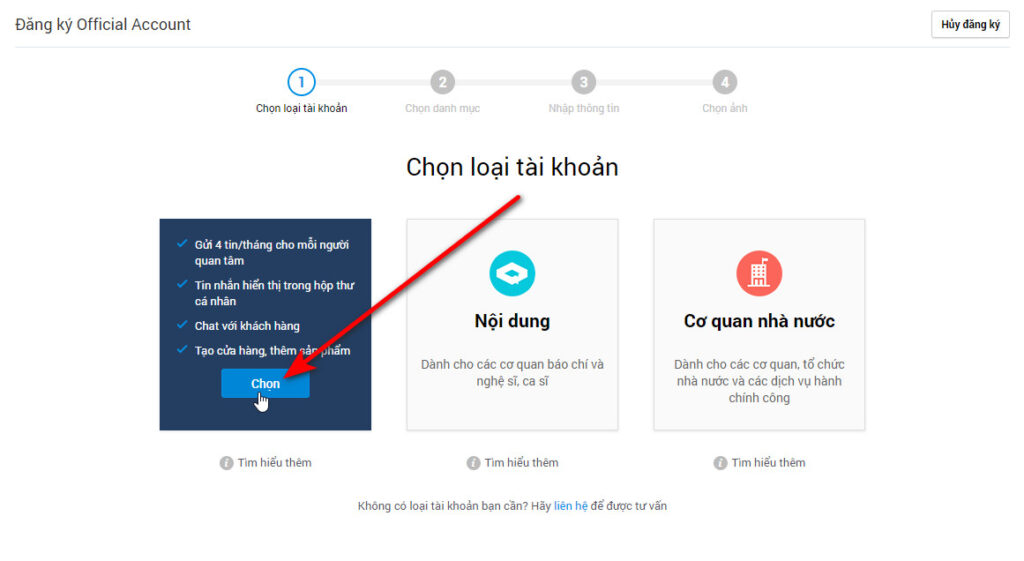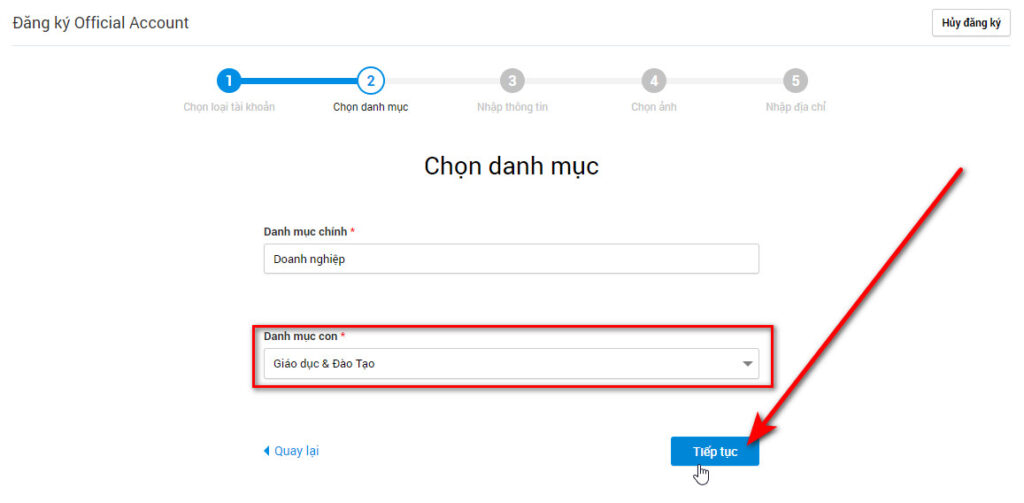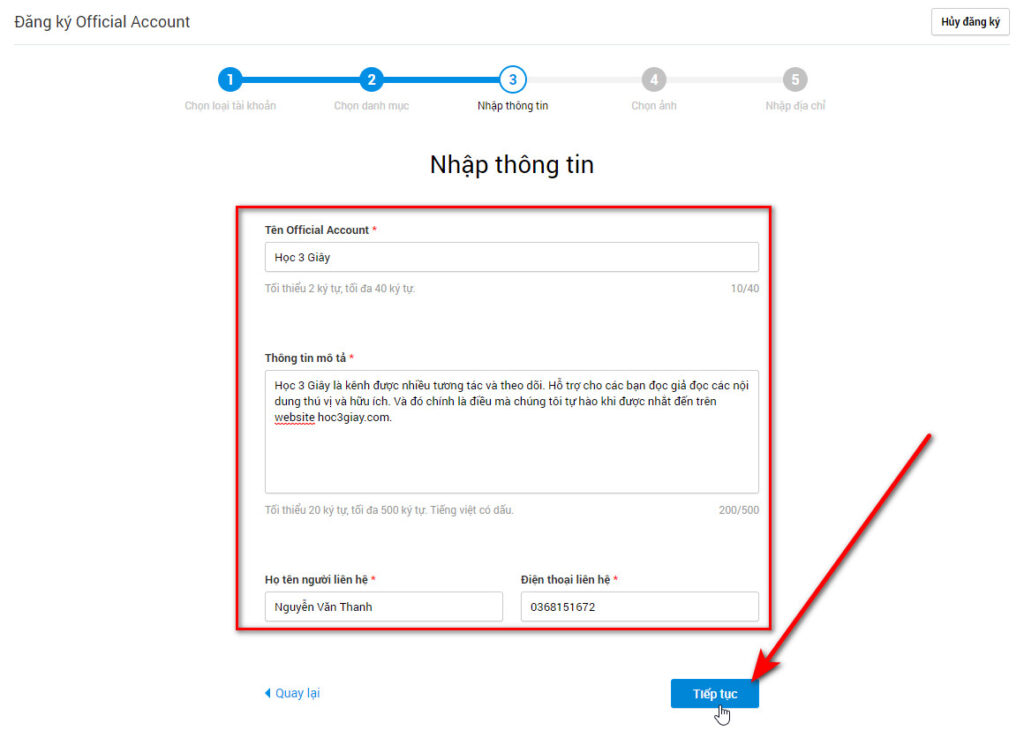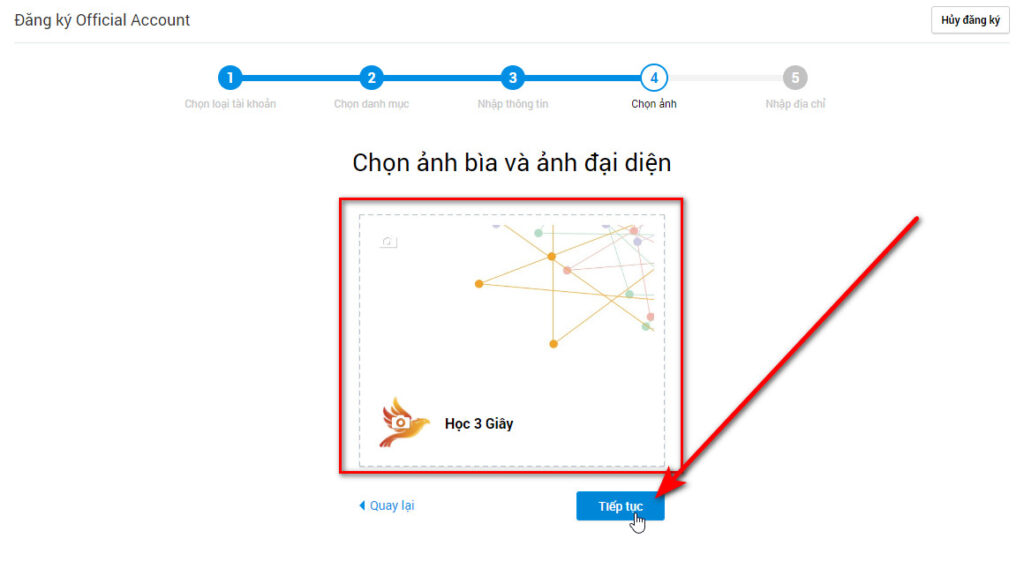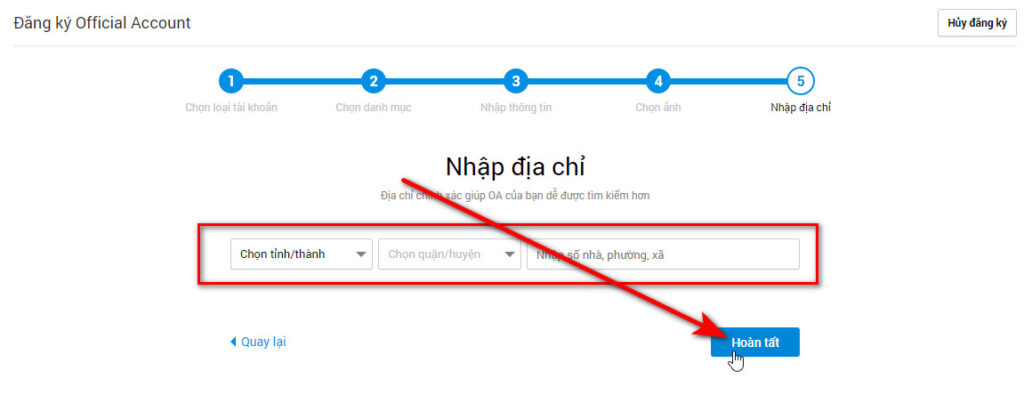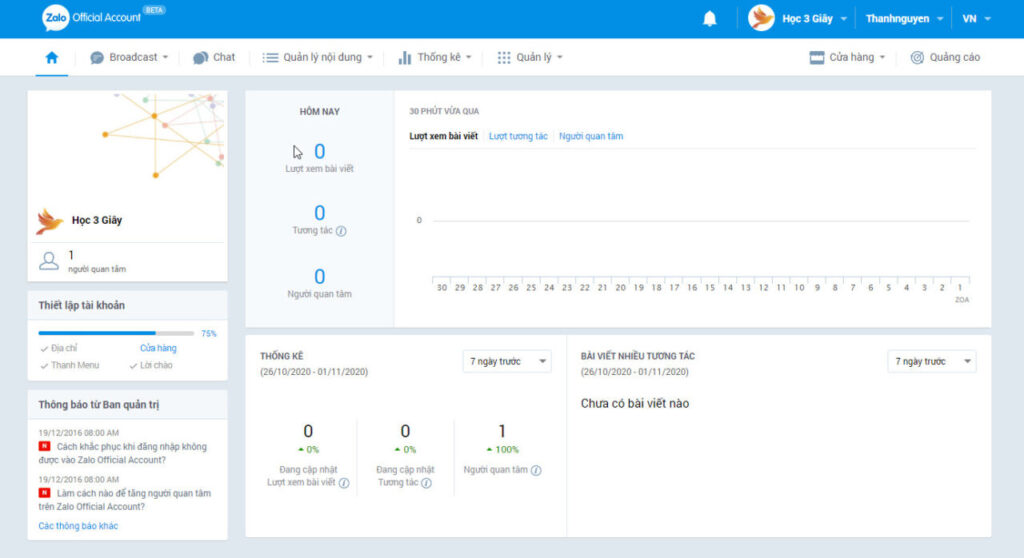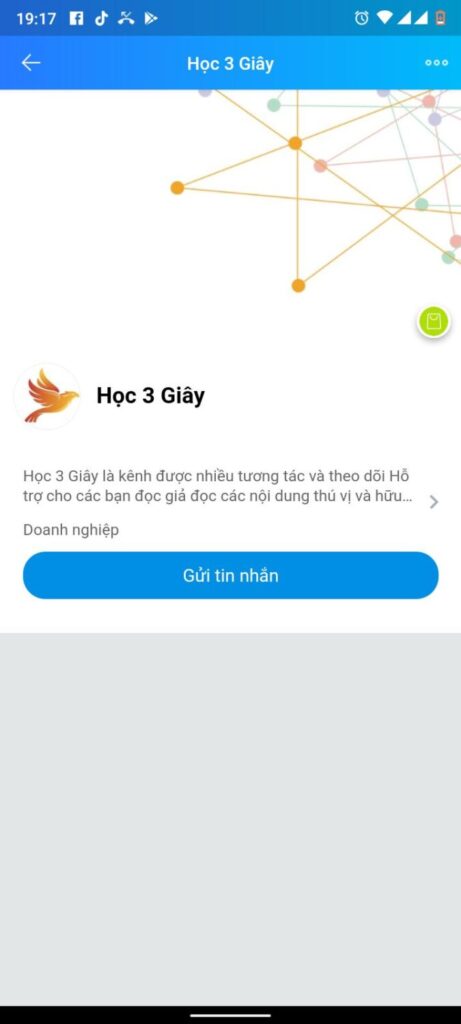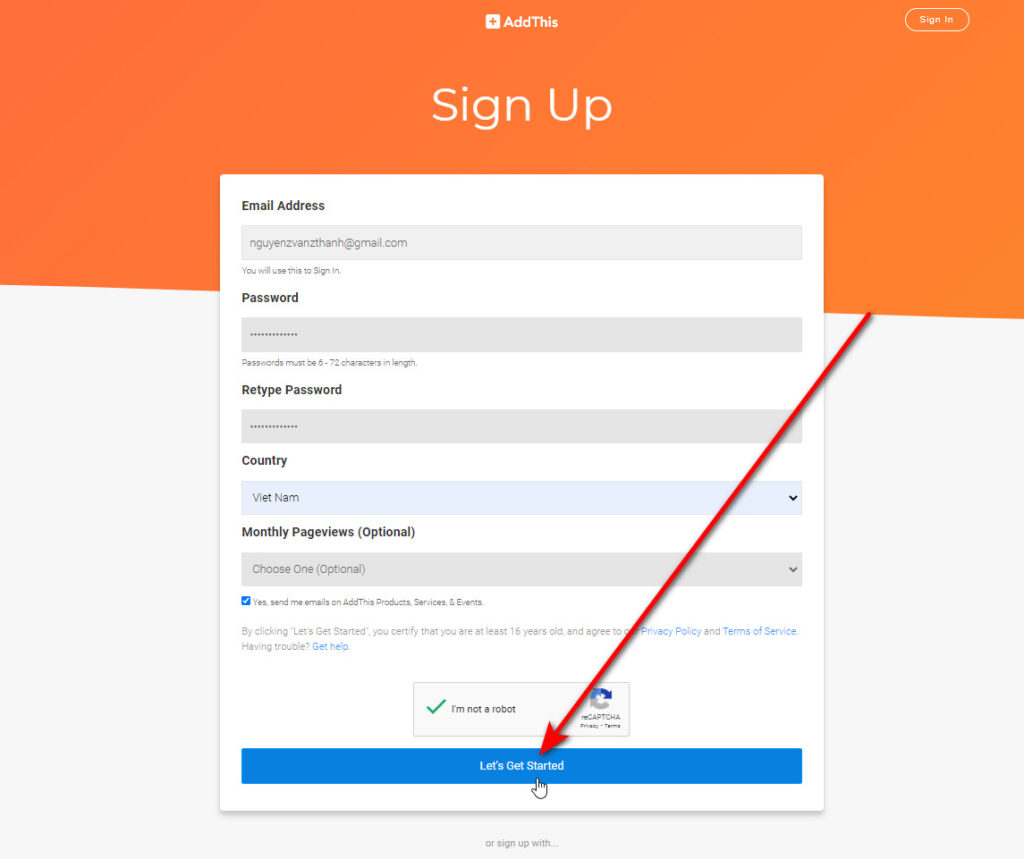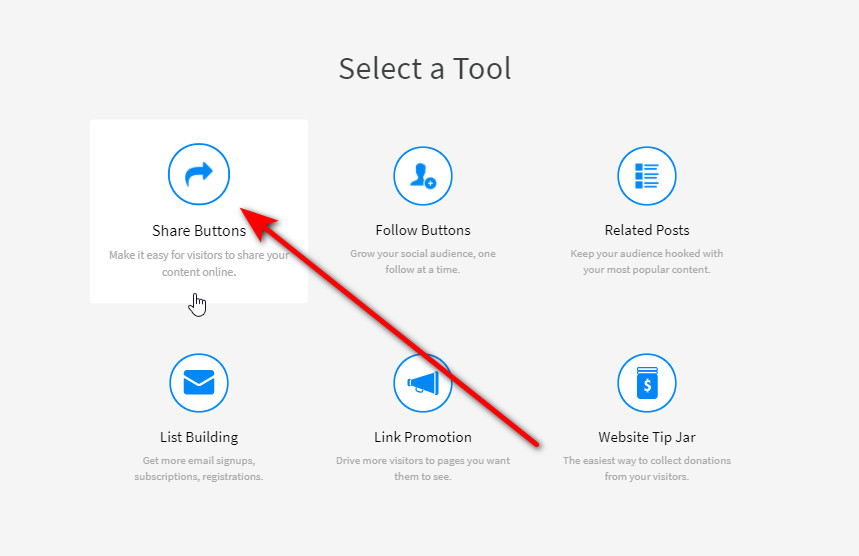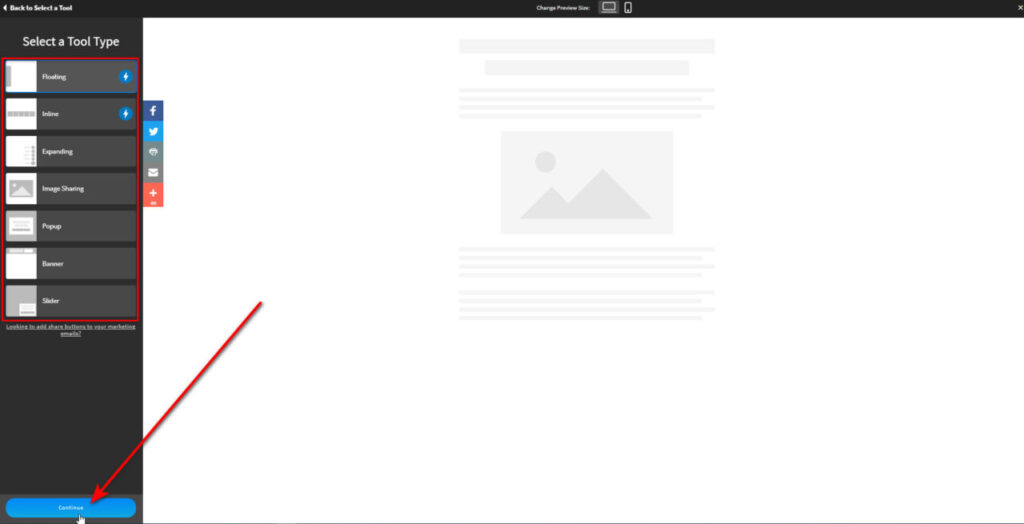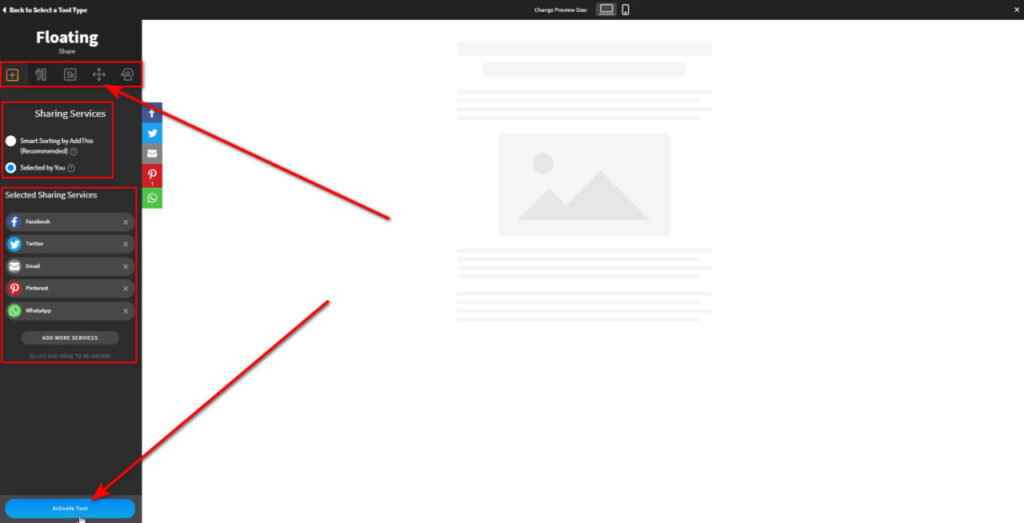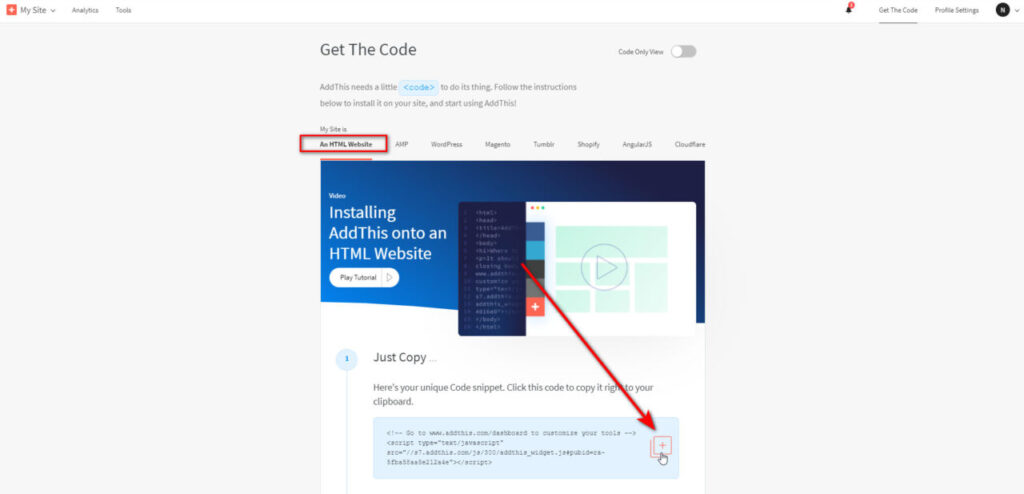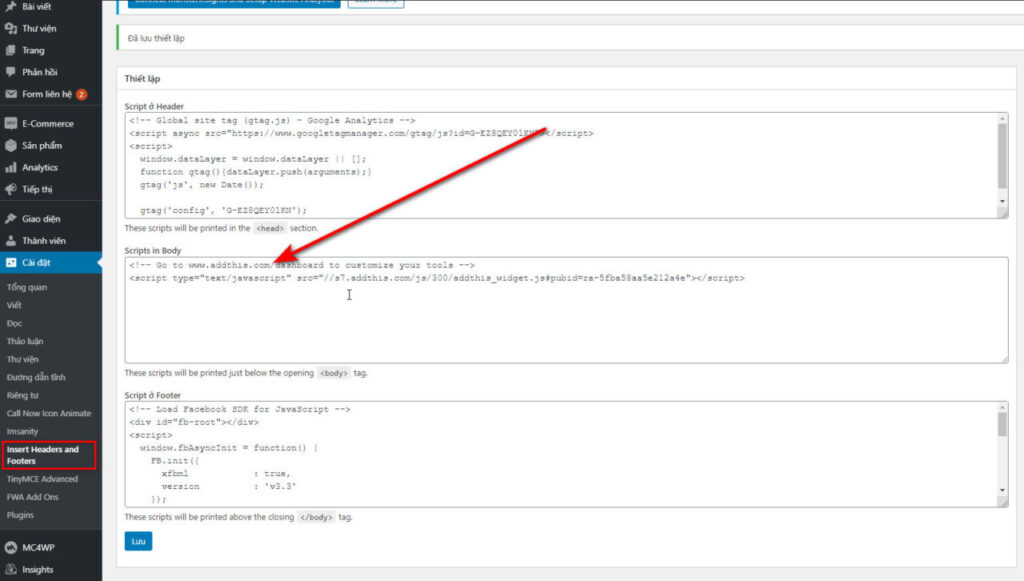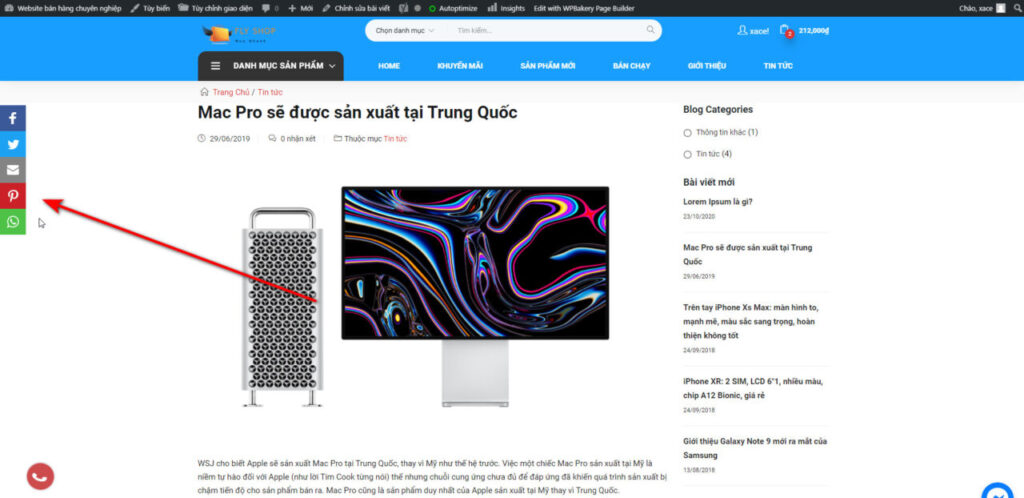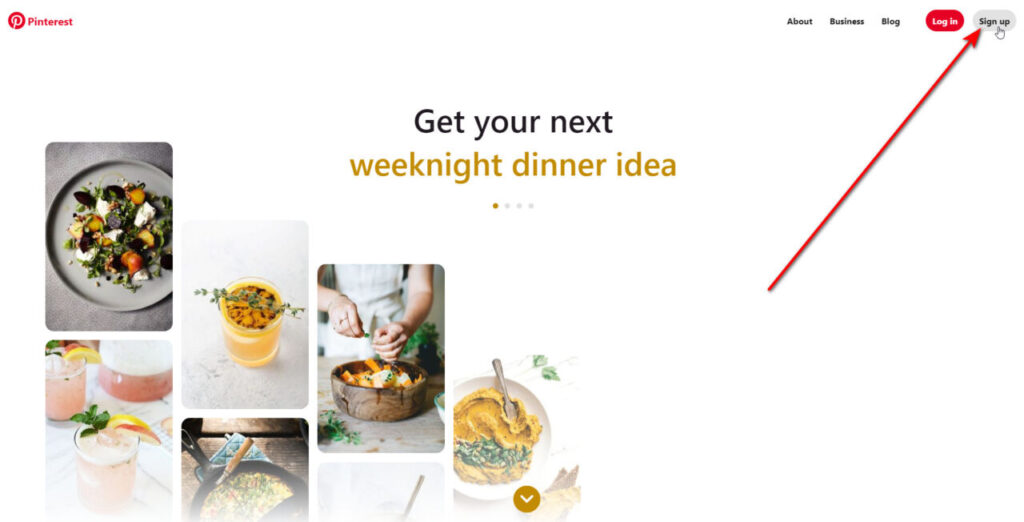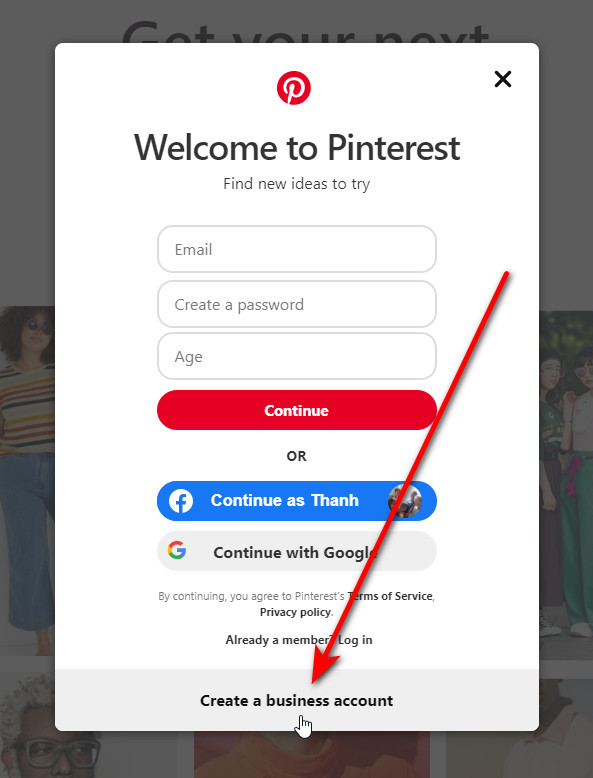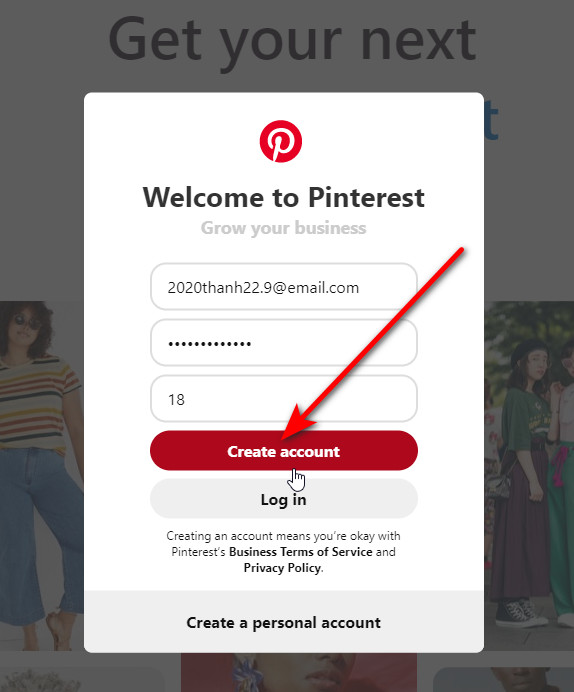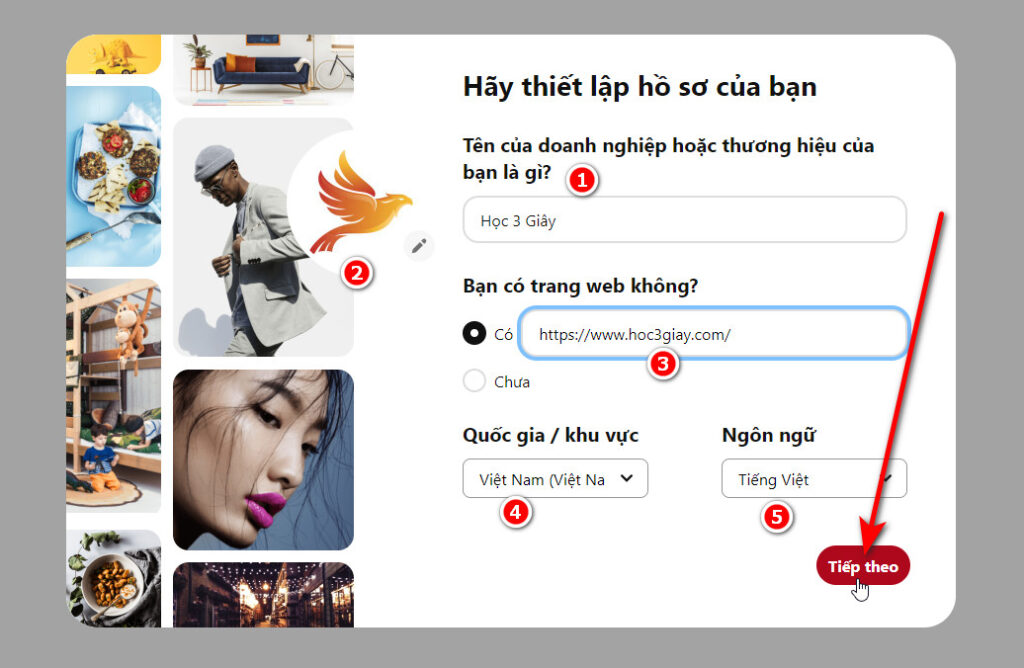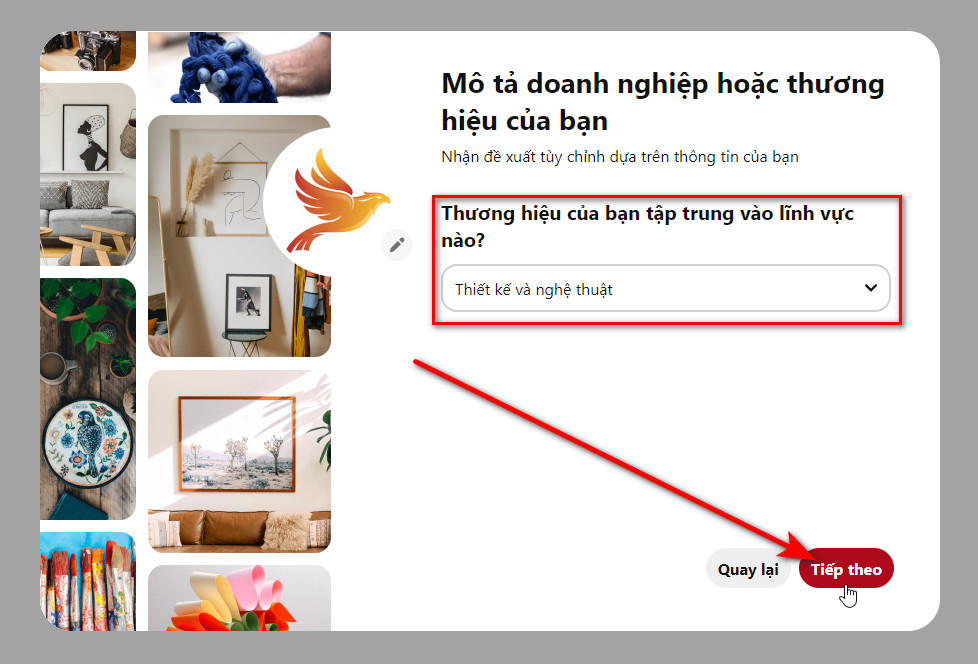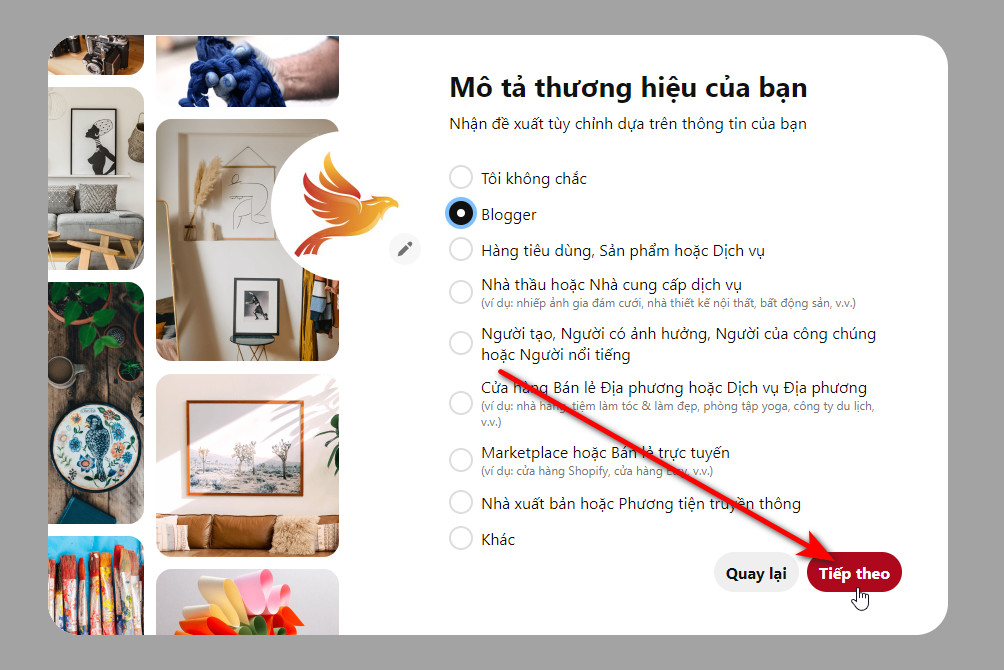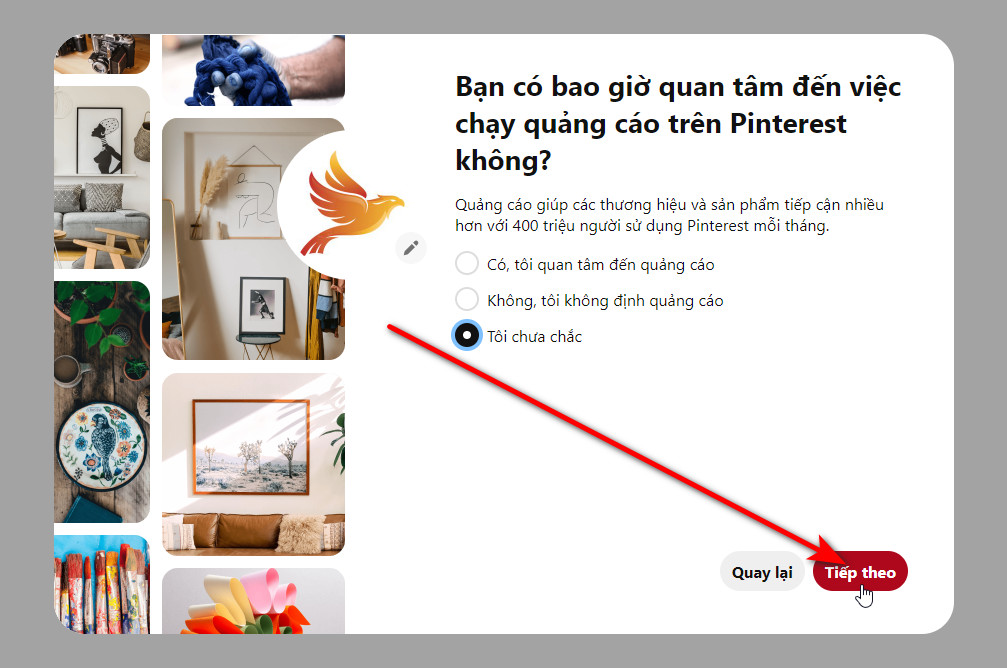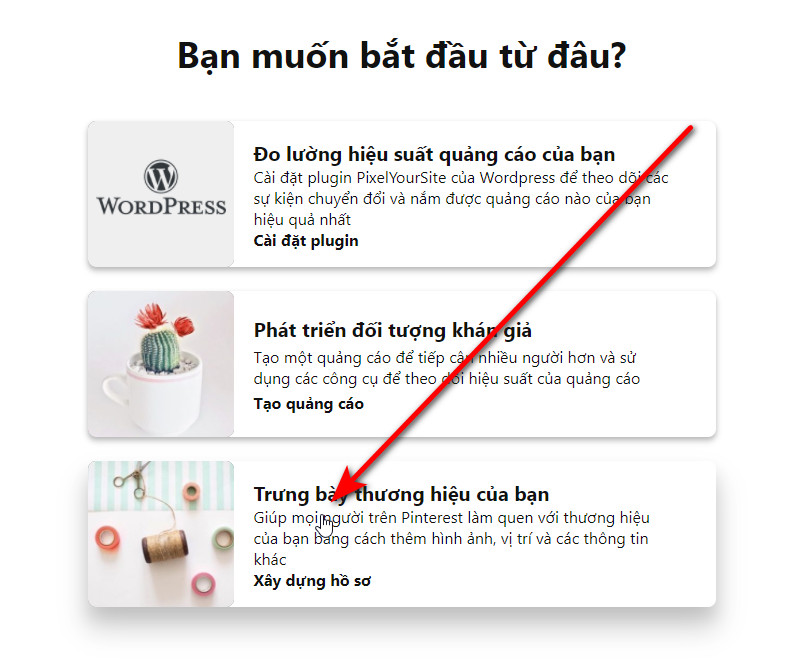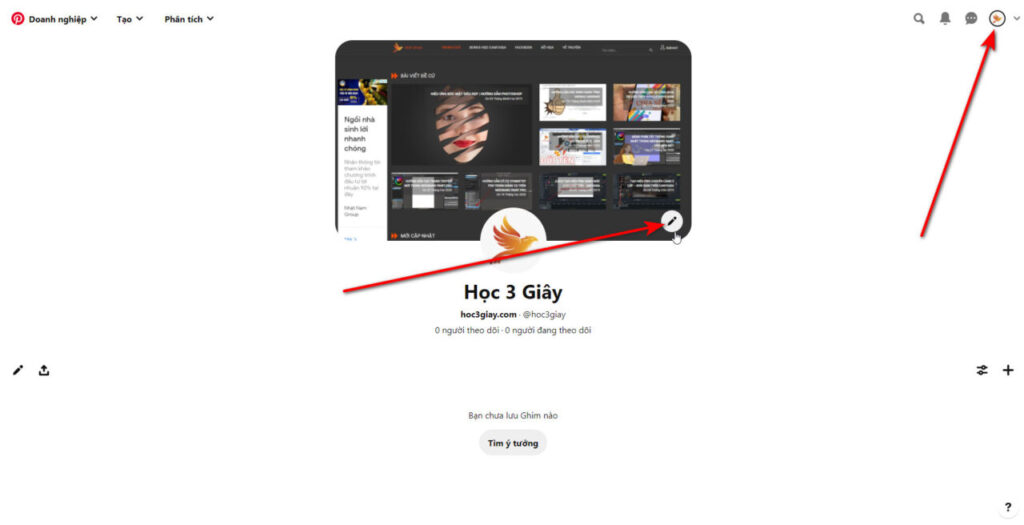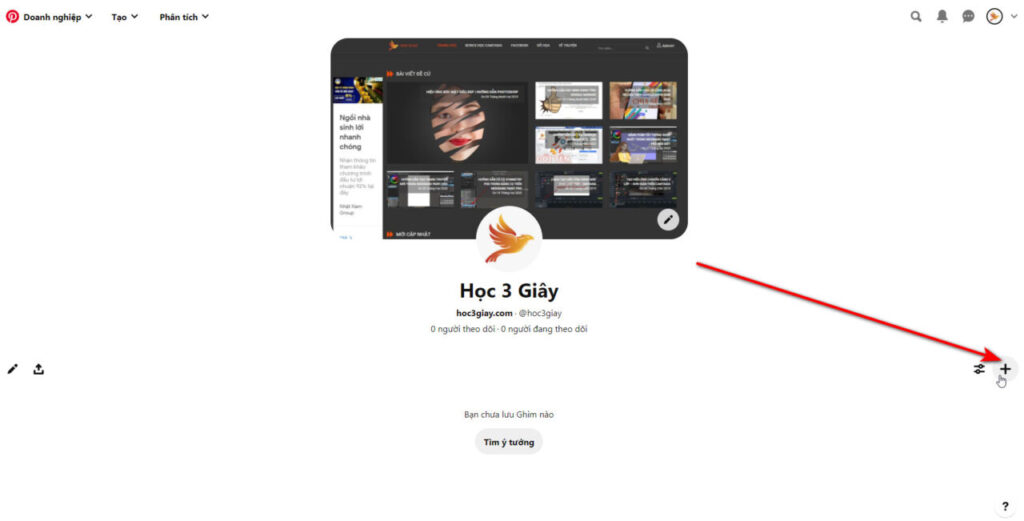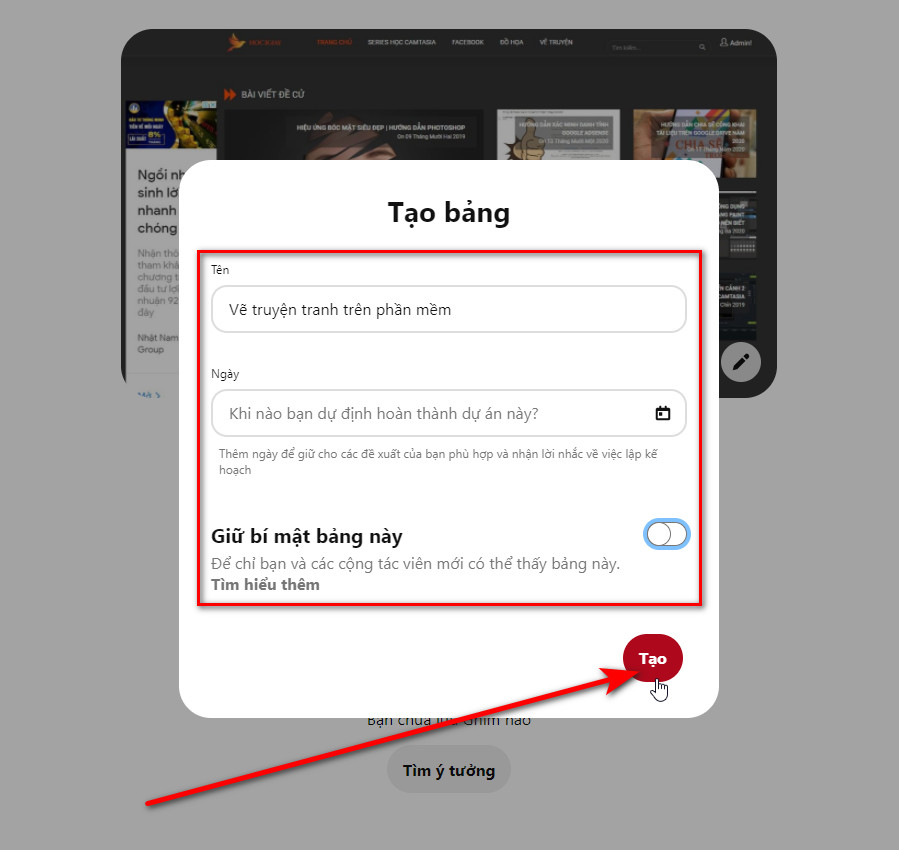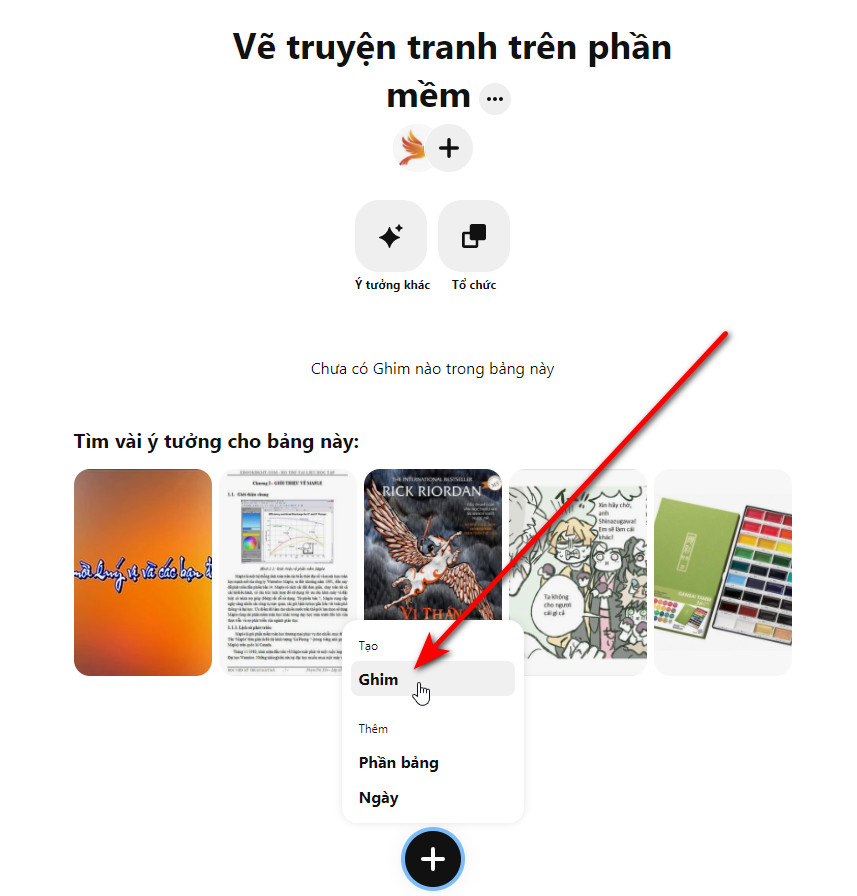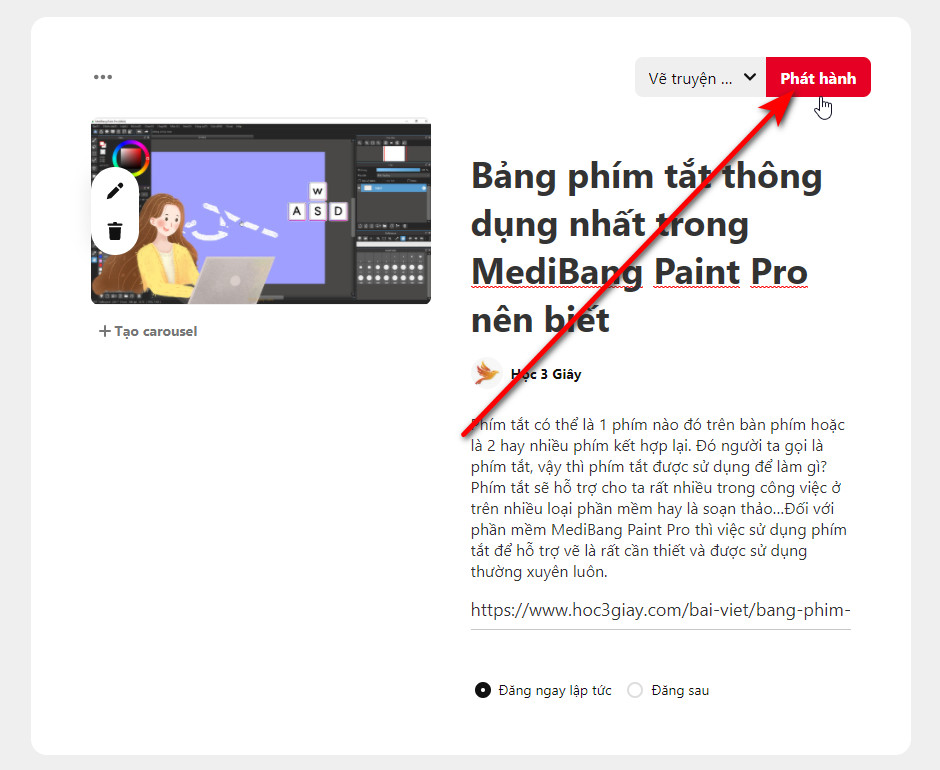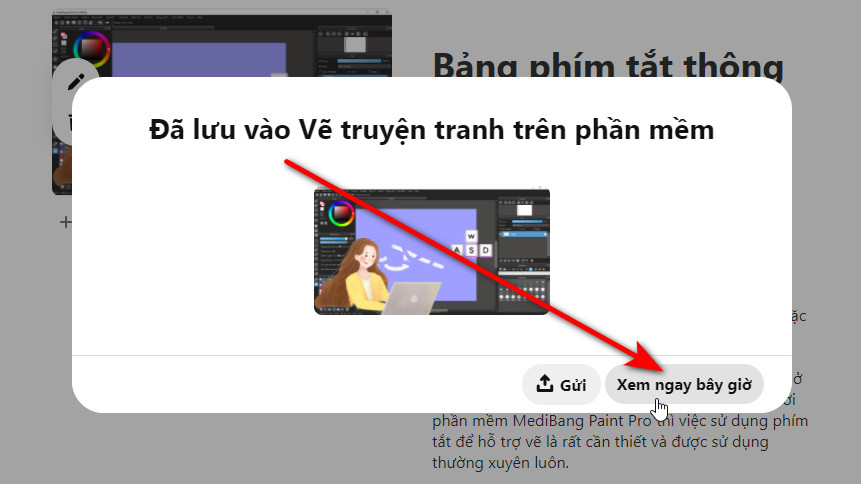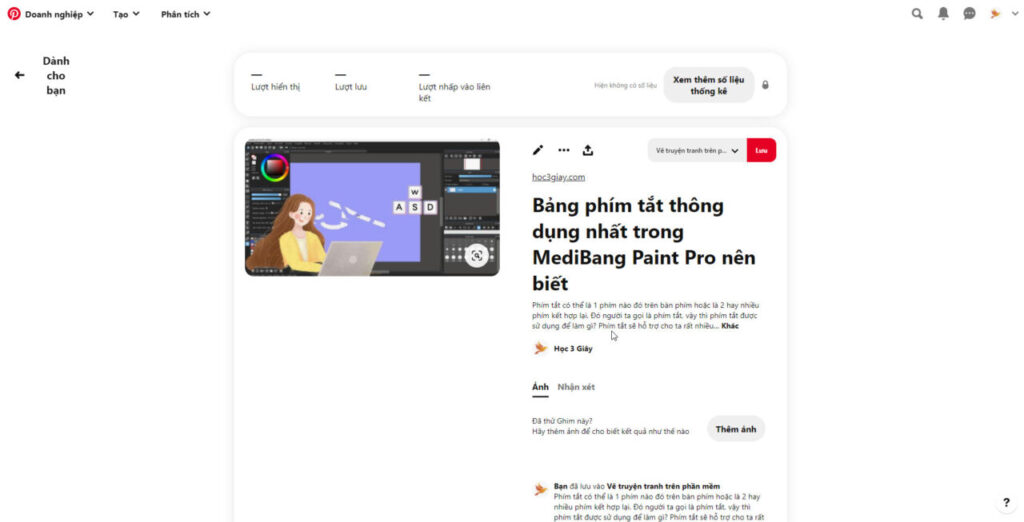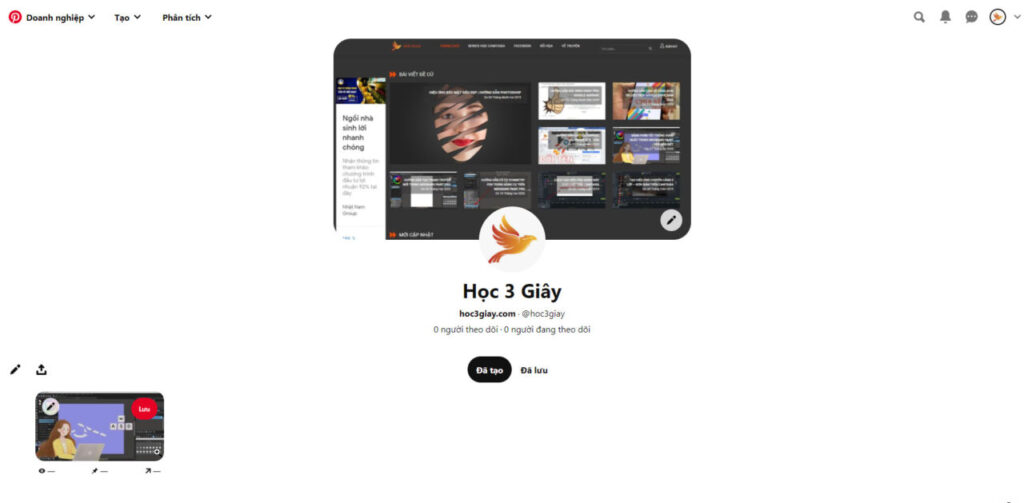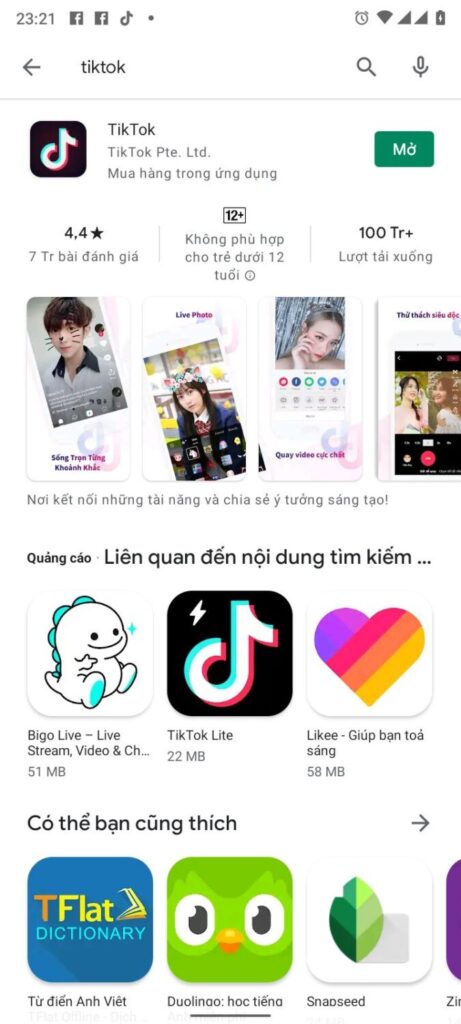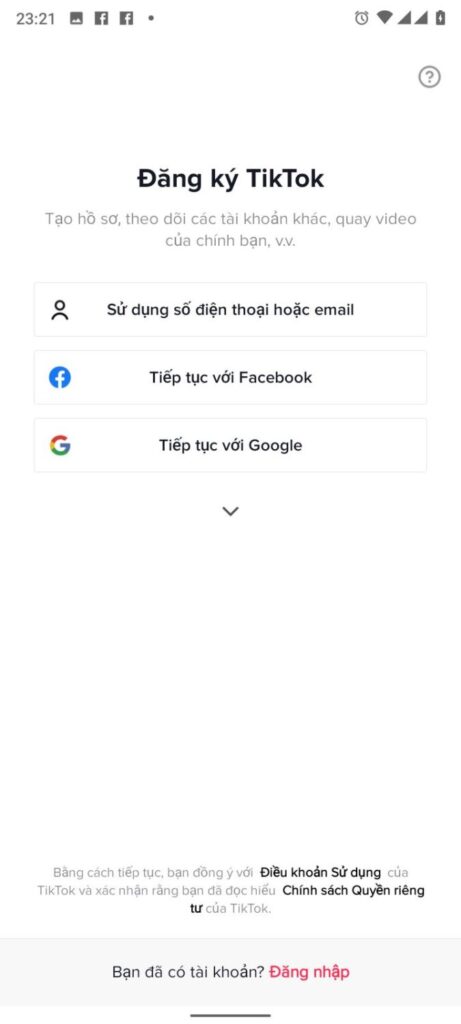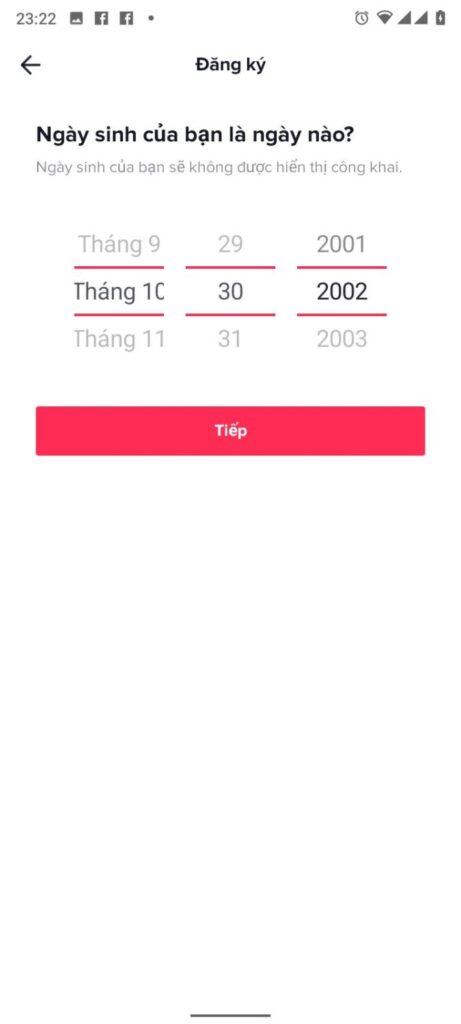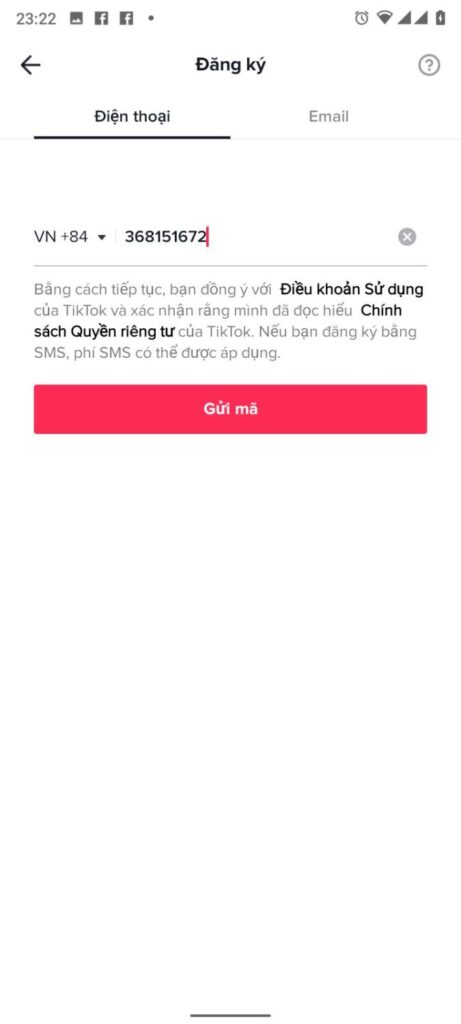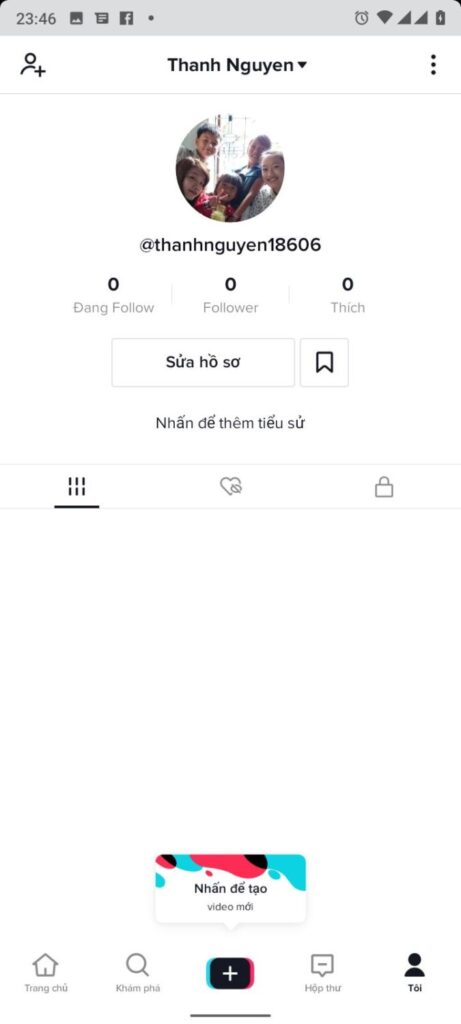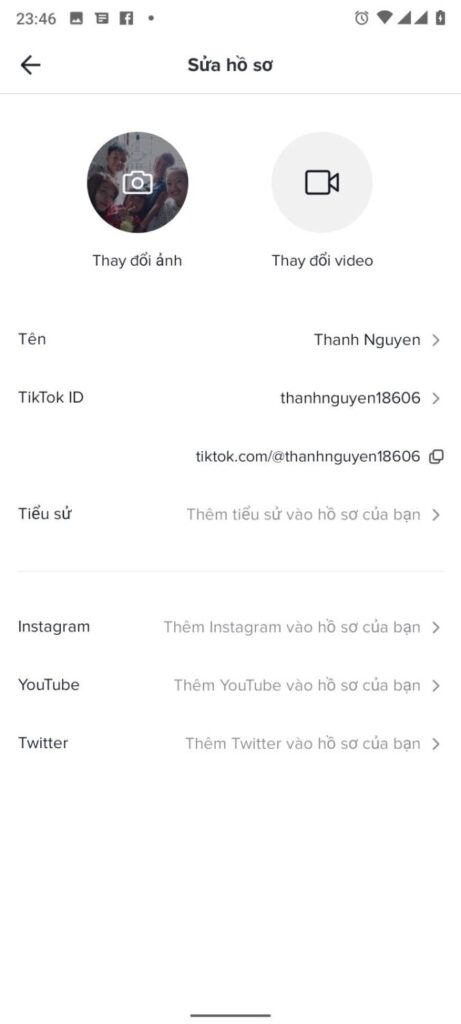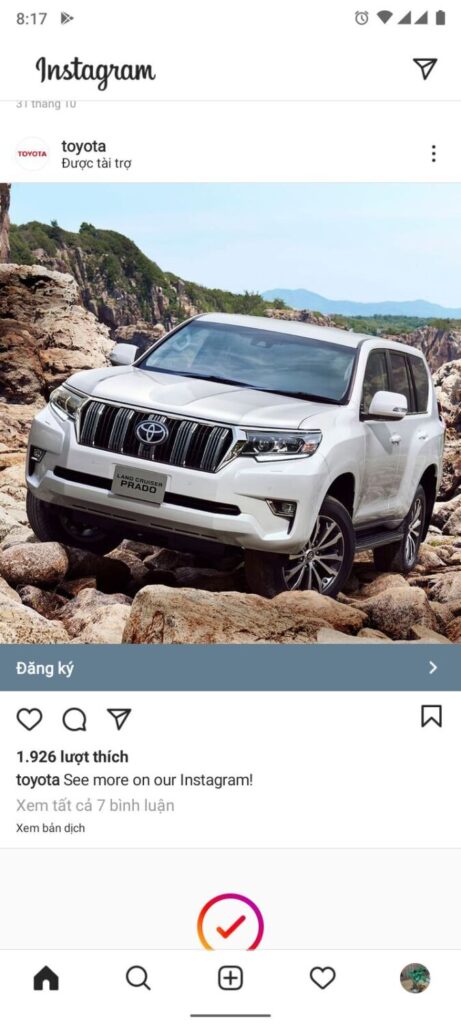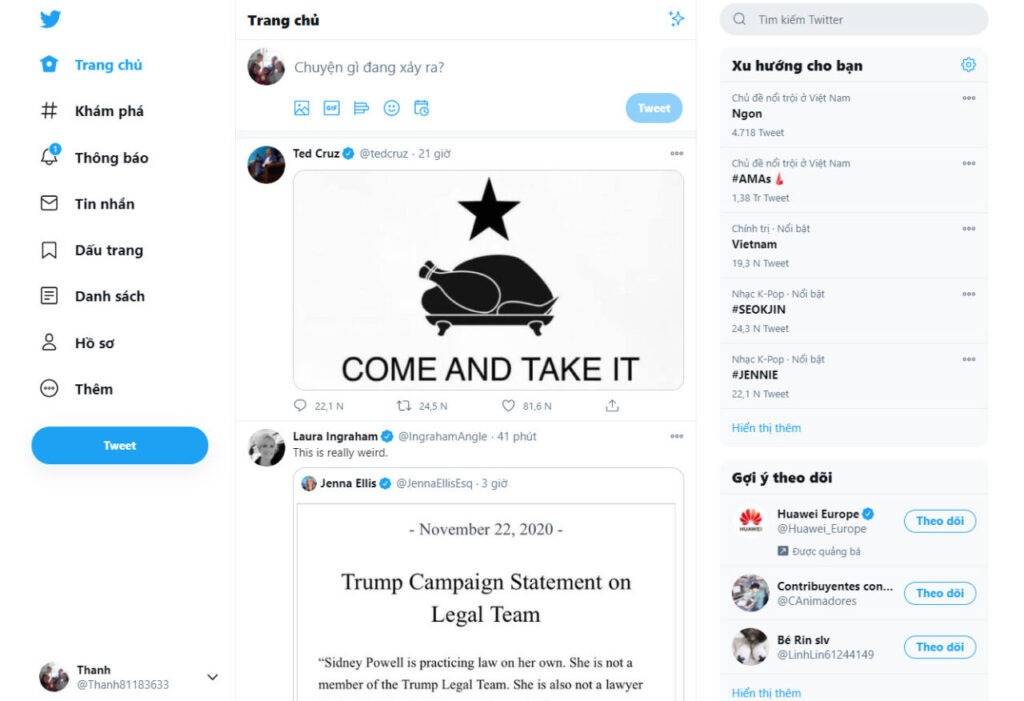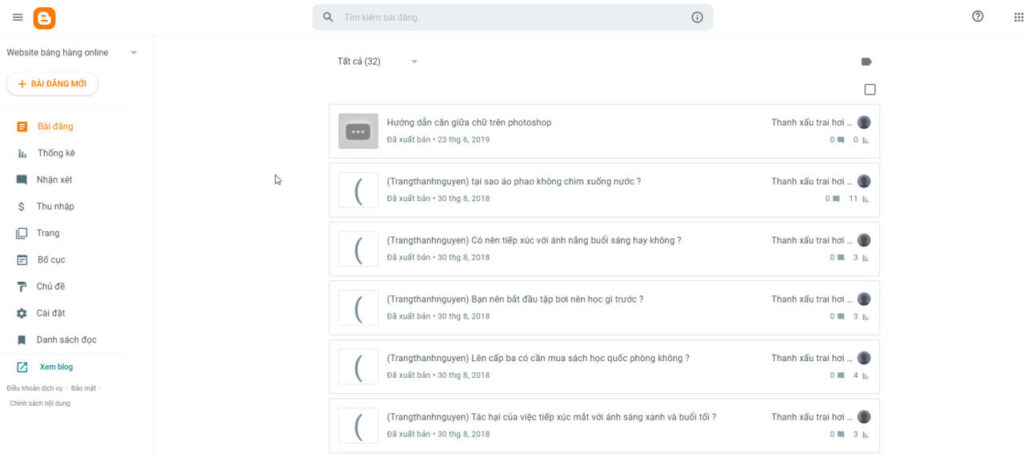- Bạn chưa chọn sản phẩm nào
- Tiếp tục mua hàng
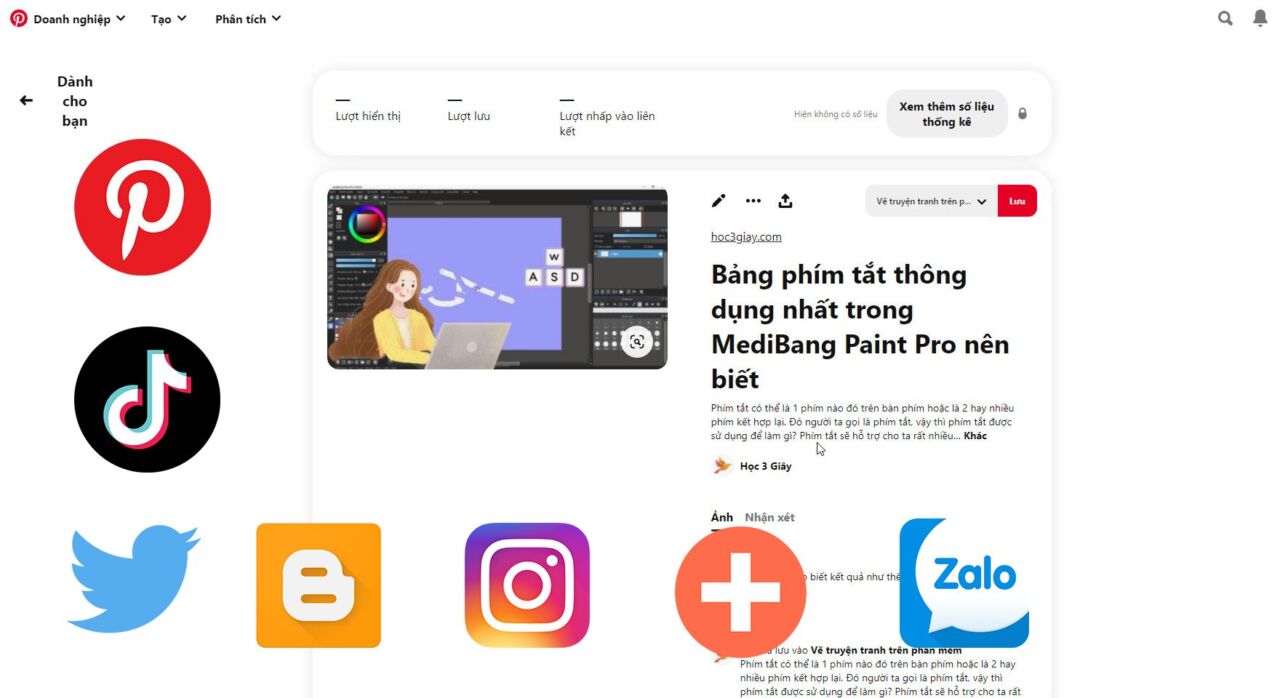
Chào các nhà quản trị website. Đến đây chúng ta đã cùng đi hết chương trình kiến thức web nền tảng. Qua những bài học trước ta đã học và biết làm được nhiều thứ trên website của chúng ta như đăng sản phẩm, bài viết, tích hợp công cụ chat với khách hàng và mới đây nhất chúng ta được tìm hiểu qua về Youtube Chanel. Đó là một chặng đường dài và mình muốn cảm ơn bạn đã theo đến giờ phút này. Sau đây mình muốn chia sẽ với các bạn kiến thức cuối cùng của chúng ta đó là các kênh và công cụ hỗ trợ Social Marketing cần làm thêm để nâng cao hiểu qua.
Tìm hiểu các kênh và công cụ hỗ trợ Social Marketing sau đây:
- Zalo Page
- Addthis.com
- Pinterest.com
- TikTok
- Google Blog Post
Bài viết này sẽ giúp cho bạn quảng bá và tăng thêm lượng tương tác khách hàng hơn cho cửa hàng của mình. Vậy bây giờ chúng mình cùng đi vào phần hướng dẫn chi tiết luôn nhé, mời các bạn theo dõi.
Bài 10: Các kênh và Công cụ hỗ trợ Social Marketing cần làm thêm để nâng cao hiệu quả
Zalo Page
Zalo Page nó tượng tự như Fanpage Facebook đều giúp cho người sử dụng thực hiện chiến dịch Marketing đến khách hàng. Zalo Page có tiềm năng vô cùng lớn và với những tính năng hiện tại của Zalo Page thì nó còn giúp cho thương hiệu của bạn xuất hiện với độ uy tín và chuyên nghiệp cao. Ngoài ra hỗ trợ nhiều tính năng hữu hiệu để quản bá và tương tác với khách hàng.
Các bước tạo Zalo Page
Bước 1: Vào đường dẫn sau: https://oa.zalo.me/home, nhấn vào nút Tạo Official Account ở giữa trang chủ.
Trang chủ của Zalo Official Acount
Bạn điền thông tin tài khoản Zalo của mình vào bảng Đăng nhập. Sau đó nhấn nút Đăng nhập với mật khẩu.
Bảng đăng nhập Zalo
Bước 2: Lúc mới đầu ta không có tài khoản nào nên việc cần làm bây giờ là tiến hành tạo một tài khoản mới. Bạn nhấn vào nút Tạo Official Account mới.
Quản lý Official Account
Bước 3: Đăng ký, gồm có 5 bước:
#1 Chọn loại tài khoản: Có 3 loại tài khoản được đưa ra. Bạn nhấn chọn vào loại phù hợp với mục đích của tài khoản bạn định tạo.
Chọn loại tài khoản
#2 Chọn danh mục: Trong phần Danh mục con, bạn lựa chọn danh mục thuộc danh mục chính mà bạn đã chọn ở #1.
Chọn danh mục
#3 Nhập thông tin: Bạn nhập gồm tên, mô tả, họ tên và số điện thoại liên hệ của doanh nghiệp bạn. Nhấn nút Tiếp tục khi hoàn thành điền đủ thông tin.
Nhập thông tin cho tài khoản
#4 Chọn ảnh bìa và ảnh đại diện: Tới đây bạn chọn vào phần biểu tượng camera ở phần bìa và ảnh đại diện để thiết lập biểu tượng của doanh nghiệp bạn. Phần này lưu ý dung lượng ảnh để áp vào. Nhấn Tiếp tục để qua bước cuối cùng.
Chọn ảnh bìa và ảnh đại diện
#5 Nhập địa chỉ: Cung cấp thông tin về địa chỉ doanh nghiệp bạn đang kinh doanh vào 3 ô của phần địa chỉ. Xong rồi bạn nhấn Hoàn tất.
Nhập địa chỉ
Bước 4: Bạn đợi thông báo nhỏ nằm ở phần phía trên đầu, xác thực từ zalo xong. Sau thời gian được thông báo thì bạn vào để kiểm tra tài khoản của mình có thể truy cập vào những chức năng của Zalo Official Account được không. Nếu được chứng tỏ zalo đã tiến hành xác thực thành công.
Trang quản trị của Zalo Official Account
Tới đây bạn đã có cho mình một tài khoản Zalo Page. Ngay lúc này bạn hãy học và sử dụng các menu trong tài khoản Zalo Page bao gồm:
- Broadcast: Gửi thông báo hàng loạt cho những người quan tâm Zalo Page của bạn.
- Chat: Trò chuyện, trao đổi với khách hàng.
- Quản lý nội dung: Tạo bài viết, video mới cho Zalo Page.
- Thống kê: Xem thống kê người dùng như số lần quan tâm/bỏ quan tâm, Thống kê theo độ tuổi, Thống kê theo giới tính.
- Quản lý: Cài đặt thông tin Zalo Page, người dùng.
- Cửa hàng: Tạo sản phẩm, danh mục và các phương thức để bán sản phẩm với khách hàng.
Kết quả.
Hiển thị Zalo Page trên Mobile
Addthis.com
Addthis là 1 công cụ giúp đánh dấu trang mạng xã hội trên website, nhằm giúp cho khách hàng chia sẽ một bài viết lên trên mạng xã hội của mình. Đây là một công cụ hữu ích góp phần tăng lượng tương tác với nhiều khách hàng tiềm năng hơn.
Cách đăng ký tài khoản và cấu hình nút chia sẽ trên website
Bước 1: Truy cập vào đường dẫn: addthis.com. Tại trang chủ bạn nhấn vào nút Get Started , it’s free.
Trang chủ Addthis
Bước 2: Điền thông tin email để tiến hành tạo tài khoản Addthis. Xong rồi nhấn nút Let’s Get Started.
Đăng kí tài khoản Addthis bằng email
Bước 3: Lựa chọn 1 công cụ, ở đây bạn chọn vào công cụ Share Buttons.
Chọn công cụ
Bước 4: Tới đây công cụ Addthis cung cấp cho bạn 7 loại nút Share Buttons. Có loại nằm ngang có loại thì nằm dọc giống ảnh dưới. Bạn lựa chọn cho mình một loại phù hợp sau đó nhấn Continue bên dưới.
Chọn loại cho công cụ
Bước 5: Thiết lập Style cho loại mà bạn vừa chọn ở bước 4. Có 5 tab tùy chỉnh bao gồm:
- Design: Chỉnh sửa kích thước, màu sắc của nút.
Nếu bạn đã điều chỉnh nút của mình xong thì bạn nhấn vào nút Activate Tool để qua bước tiếp theo.
Chỉnh sửa loại công cụ
Bước 6: Ở tab An HTML Website. Bạn copy đoạn mã ở bên dưới.
Sao chép code
Bước 7: Mở website lên, vào trang quản trị. Tiếp đó nhấn vào Cài đặt trên thanh menu trái rồi chọn tính năng Insert Headers and Footer. Trong này bạn dãn đoạn code vừa copy vào ô Scripts in Body. Và nhấn nút Lưu bên dưới để thiết lập.
Dán code vào ô Cripts in Body
Bước 8: Vào bài viết trên website để xem kết quả như hình dưới đây.
Kết quả công cụ Addthis hiện trên website
Pinterest.com
Pinterest là một website chia sẽ hình ảnh như là một mạng xã hội. Người dùng có thể lên Pinterest để chia sẽ ảnh và xem ảnh mình thích. Đây là một trong những website để các nhà quản trị xây dựng thương hiệu đạt hiệu quả cao.
Đăng ký tài khoản và bắt đầu chia sẽ hình ảnh, dịch vụ của bạn
Tài khoản Pinterest được chia làm 2 loại một là Personal Account (Tài khoản cá nhân) và hai là Business Account (Tài khoản kinh doanh). Chúng ta sẽ cùng tìm hiểu cách tạo tài khoản Business Account như thế nào để có thể sử dụng nó phục vụ việc kinh doanh trên Pinterest của bạn.
Bước 1: Truy cập vào đường dẫn: pinterest.com. Tại trang chủ bạn nhấn vào nút Sign up ở góc trên màng hình.
Trang chủ Pinterest
Bước 2: Chọn vào dòng chữ Create a business account bên dưới bảng.
Đăng ký tài khoản Pinterest cá nhân
Tiếp theo điền thông tin email, mật khẩu và tuổi để đăng ký tài khoản kinh doanh. Sau khi điền xong, bạn nhấn nút Create account.
Đăng ký tài khoản Pinterest kinh doanh
Bước 3: Bảng Hãy thiết lập hồ sơ của bạn, tại bảng này bạn nhập lần lược các mục là Tên doanh nghiệp (1), Ảnh đại diện (2), Website (3), Quốc gia (4) và Ngôn ngữ (5). Và nhấn Tiếp theo.
Thiết lập hồ sơ
Bước 4: Chọn lĩnh vực của bạn muốn kinh doanh trên Piterest. Và nhấn Tiếp theo.
Chọn lĩnh vực doanh nghiệp đang kinh doanh
Bước 5: Nhấn chọn một mục phù hợp trong các danh sách được đề xuất. Và nhấn Tiếp theo.
Mô tả thương hiệu
Bước 6: Bảng Bạn có bao giờ quan tâm đến việc chạy quảng cáo trên Pinterest không?. Bạn chọn Tôi chưa chắc rồi nhấn nút Tiếp theo.
Chạy quảng cáo
Bước 7: Ở mục kế là Bạn muốn bắt đầu từ đâu?. Bạn click vào phần Trưng bày thương hiệu của bạn.
Bạn muốn bắt đầu từ đâu?
Bước 8: Điện thông tin của bản thân và hoàn thành các thiết lập trong các menu bên dưới ô màu đỏ đóng khung. Trong đó:
- Chỉnh sửa hồ sơ: Chỉnh sửa hồ sơ doanh nghiệp như tên, URL website, địa chỉ…
- Cài đặt tài khoản: Thay đổi thông tin đăng nhập, ngôn ngữ và có thể đóng tài khoản ở đây.
- Xác nhận quyền sở hữu: Xác nhận quyền sở hữu các trang như Website, Instagram, Etsy hay là mạng xã hội Youtube.
- Thông báo: Chỉnh sửa chọn loại thông báo email hay ứng dụng, trang website.
- Quyền riêng tư và dữ liệu: Thiết lập một số quyền riêng tư cho bạn khỏi bị người khác lợi dụng.
- Bảo mật: Xem các thiết bị kết nối với tài khoản doanh nghiệp.
- Ứng dụng: Một số tính năng cho Pinterest trên ứng dụng.
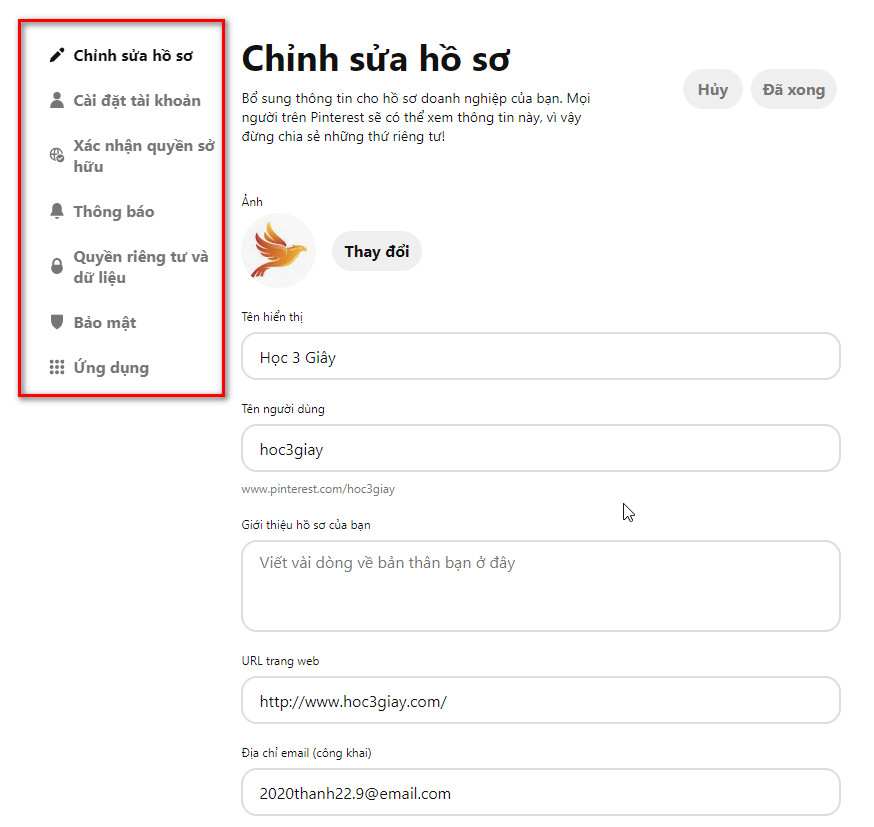
Cài đặt Pinterest
Bước 9: Khi đã thiết lập cẩn thận các Cài đặt tên tài khoản Pinterest. Bạn nhấn vào icon bên trên góc phải để vào trang hồ sơ của bạn. Trang này đầu tiên thiết lập cho mình phần ảnh bìa ở chính giữa trang. Bạn nhấn vào biểu tượng cây bút như được đánh bên dưới để tiến hành lấp hình ảnh bìa cho tài khoản kinh doanh của mình.
Trang hồ sơ của bạn
Bước 10: Tiếp theo chúng ta sẽ tạo Bảng. Trước khi tiếp tục hướng dẫn chúng ta hãy cùng hiểu 2 khái niệm trên Pinterest đó là Bảng và Ghim.
+ Bảng là nơi dùng để lưu chữ Ghim giúp phân loại và sắp xếp.
+ Ghim thì chính là một bài đăng lên trên tài khoản Pinterest của bạn.
Được rồi đó là 2 khái niệm mình cần nắm. Trên trang Hồ sơ của bạn, bạn nhấn vào dấu cộng ở bên phải màng hình.
Chọn tạo
Sau đó có hai mục hiện ra. Bạn chọn vào Bảng.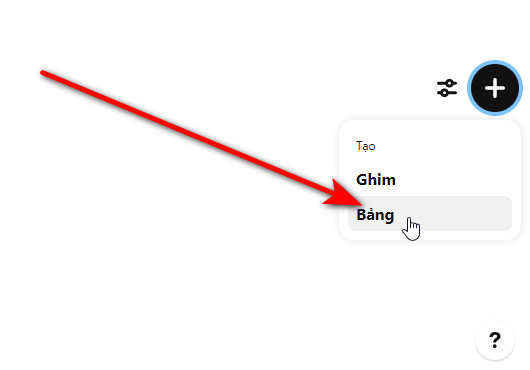
Tạo Bảng
Bước 11: Bạn đặt tên cho bảng. Và rồi nhấn nút Tạo.
Điện tên và tiến hành tạo bảng
Bước 12: Tiếp tục chọn vào dấu cộng bên dưới trang. Chọn tạo Ghim.
Tạo Ghim
Bước 13: Điền thông tin cho Ghim như tiều đề, mô tả, đường dẫn đích và ảnh. Sau đó kiểm tra mục Bảng nằm bên phải nút Phát hành đã đúng với Bảng cần cho vào hay chưa. Khi đã chắc chắn bạn nhấn nút Phát hành.
Phát hành Ghim
Bước 14: Nhấn nút Xem ngay bây giờ.
Xem Ghim đã đăng
Kết quả.
Kết quả Ghim khi được đăng lên
Bước 15: Quay lại hồ sơ của bạn. Tại đây bạn sẽ quan xác được toàn bộ các Ghim của mình đã tạo trên Pinterest.
Ngoài những tính năng hoài nãy giờ mình và bạn cùng thực hiện thì trên tài khoản kinh doanh của bạn còn có nhiêu tính năng khác nữa cần được khám phá. Vì vậy mình rất mong bạn sẽ sớm đạt được kết quả trên Pinterest.
Trang hồ sơ của bạn
TikTok
TikTok là mạng xã hội với việc người dùng tạo các video ngắn kết hợp âm nhạc và các hiệu ứng đẹp mắt. TikTok là nơi thu hút được nhiều bạn trẻ tham gia. Đây là kênh giải trí với lược tải ứng dụng hàng đầu và nơi chúng ta sẽ thu hút được nhiều khách hàng để quản bá thương hiệu của mình.
Hướng dẫn đăng nhập và tạo video
Chủ yếu TikTok được sử dụng và xem nhiều trên di động. Vì vậy trong hướng dẫn này mình sẽ chụp ảnh và viết bài dựa trên đó.
Bước 1: Vào Google Play hay App Store để tải ứng dụng TikTok về.
Ứng dụng TikTok trên cửa hàng Play
Bước 2: Chọn lựa loại đăng ký. Ở đây mình sẽ chọn loại Sử dụng số điện thoại hoặc email.
Đăng ký tài khoản TikTok
Bước 3: Chỉnh ngày sinh của bạn. Và rồi nhấn nút Tiếp bên dưới.
Chọn ngày sinh
Bước 4: Nhập số điện thoại và chọn Gửi mã. Sau đó máy sẽ tự động điền mã vào là bạn đã đăng ký xong tài khoản TikTok.
Gửi mã qua số điện thoại
Bước 5: Trước khi bắt đầu tạo video và đăng lên tài khoản TikTok thì bạn cần thiết lập qua một số thông tin hồ sơ của mình. Bạn nhấn vào Menu Tôi ở góc dưới cùng bên tay phải. Sau đó thì bạn nhấn nút Sửa hồ sơ ở nằm ngay chính giữa màng hình.
Hồ sơ trên TikTok
Tại đây bạn tiến hành thay đổi hoặc bổ sung thông tin thích ứng để hồ sơ tài khoản của bạn được đẹp mắt hơn. Như ở trang này bạn Thay đổi ảnh, Tên, TikTok ID, Tiểu sử và Thêm trang mạng xã hội.
Sửa hồ sơ
Bước 6: Tiến hành tạo video. Bạn quay ra lại trang chủ, tại đó sẽ thấy được menu ở dưới bên dưới ứng dụng TikTok của bạn có biểu tượng dấu cộng. Bạn nhấn vào đấy.
Tiếp theo bạn nhấn nút chấm đỏ để quay video, khi quay xong. Bạn xử lý video của mình bằng cách chèn thêm nhạc và hiệu ứng. Sau cùng bạn viết mô tả cho video và nhấn nút đăng để đưa lên.
Những nội dung video của bạn khi được đăng, bạn có thể thấy chúng tại trang menu Tôi.
Tương tư như trang mạng xã hội Pinterest. Mạng xã hội Instagram là nơi chia sẽ ảnh, những bức ảnh sẽ hiển thị dưới tỉ lệ 1:1 hình vuông. Đây cũng là một nơi mà nhiều bạn phái đẹp thích và sử dụng. Với lượng người dung và truy cập đáng kinh ngạc thì đây là địa điểm bạn không nên bỏ qua.
Cách tạo tài khoản và đăng ảnh lên
Trang chủ Instagram
Bước 1: Bạn tải ứng dụng về từ cửa hàng Play hay App Store trên thiết bị di động. Và bạn mở phần mềm lên.
Bước 2: Chỉnh sửa thông tin hồ sơ, bằng cách nhấn vào icon bên dưới góc màng hình bên phải. Tại đây bạn tiến hành thay đổi và thêm một số thông tin cần thiết.
Bước 3: Tạo bài đăng, nhấn vào icon dấu cộng ở bên dưới menu. Chọn ảnh hoặc video bạn muốn đăng, tiếp theo bạn chỉnh sửa thêm bớt hiệu ứng cho đẹp. Cuối cùng là viết mô tả và đăng bài.
Twitter là trang mạng xã hội được nhiều người sử dụng và yêu thích rộng rãi trên toàn thế giới bởi sự đơn giản mà nó mang lại. Ở việt nam thì số người dùng còn hạn chế nhưng nếu bạn muốn nhắm đến những khách hàng ngoài nước thì đây là địa điểm màu mở để hái ra tiền. Với con chim màu xanh biểu tượng cho mạng xã hội này. Nó đang hút được nhiều người dùng và ngày càng phổ biến hơn.
Trang chủ Twitter
Google Blog Post
Google Blog Post là website mà bạn có thể đăng tải bài viết, nhật ký hoặc thông tin mà ở đó do 1 hay nhóm người cùng làm. Mỗi bài viết thể hiện được cá tính cũng như sở thích của người dùng. Google Blog Post còn là nơi mà bạn có thể tiếp thị đến khác hàng để bán sản phẩm trên cửa hàng.
Trang chủ Blogger
Lời kết
Qua những gì mà chúng ta đã tìm hiểu nãy giờ. Thì có thể khẳng định một điều chắc chắn rằng là có rất nhiều cách hỗ trợ Social Marketing cho ta. Và mỗi kênh lại mang cho mình những nét khác nhau và việc quản bá sản phẩm cũng khác nhau. Chính vì vậy khi bạn đi trên con đường này sẽ có được nhiều điều hay và cũng có những khó khăn. Mình chỉ muốn chúc các bạn là chúc các bạn có được lòng quyết tâm và sức mạnh để phát triển sự nghiệp của mình khi kinh doanh online.